ハードドライブへのアクセスを回復し、ハードドライブを開けないエラーを修正する方法

この記事では、ハードドライブが故障した場合に、アクセスを回復する方法をご紹介します。さあ、一緒に進めていきましょう!
チェックディスクユーティリティ(CHKDSK)を使用したファイルシステムエラーの修正:チェックディスクユーティリティは、ハードディスクにエラーがないことを確認することにより、コンピュータの問題を解決し、コンピュータのパフォーマンスを向上させるのに役立ちます。CHKDSK(チェックディスクと発音)は、ディスクなどのボリュームのステータスレポートを表示し、そのボリュームで見つかったエラーを修正できるコマンドです。
CHKDSKは基本的に、ディスクの物理構造を検査することにより、ディスクが正常であることを確認します。失われたクラスター、不良セクター、ディレクトリエラー、およびクロスリンクされたファイルに関連する問題を修復します。ファイルまたはフォルダ構造の破損は、システムのクラッシュやフリーズ、電源の不具合、コンピュータの電源の誤ったオフなどが原因で発生する可能性があります。何らかのエラーが発生すると、それが伝播してさらにエラーが発生する可能性があるため、定期的なディスクチェックが含まれます。良好なシステムメンテナンス。
コンテンツ
チェックディスクユーティリティ(CHKDSK)でファイルシステムエラーを修正
CHKDSKは、コマンドラインアプリケーションとして実行することも、グラフィカルユーザーインターフェイスで実行することもできます。後者は一般的な家庭用PCユーザーにとって最良のオプションなので、グラフィカルユーザーインターフェイスを使用してチェックディスクを実行する方法を見てみましょう。
1.ウィンドウエクスプローラーを開き、チェックディスクを実行するドライブを右クリックして、プロパティを選択します。

2.プロパティで、ウィンドウでツールをクリックし、 [エラーチェック]で[チェック]ボタンをクリックします。

チェックしたいディスクがまだシステムプロセスによって使用されているためにディスクのチェックを開始できない場合があります。そのため、ディスクチェックユーティリティは、次回の再起動時にディスクチェックをスケジュールするように要求し、[はい]をクリックしてシステムを再起動します。再起動後にキーを押さないでください。チェックディスクが引き続き実行され、プロセスが終了するのを待ちます。ハードディスクの容量によっては、全体で最大1時間かかる場合があります。
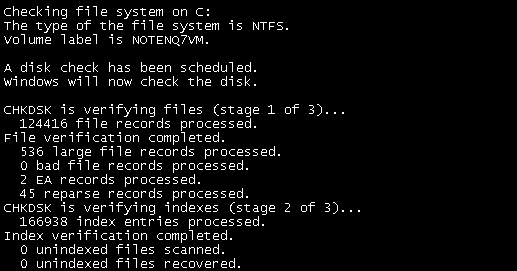
コマンドプロンプトでCHKDSKを実行する方法
1. Windowsボタンを右クリックして、「コマンドプロンプト(管理者)」を選択します。

2.cmdウィンドウでCHKDSK / f / rと入力し、Enterキーを押します。
3.次のシステム再起動時にスキャンをスケジュールするように求められ、Yと入力して、Enterキーを押します。
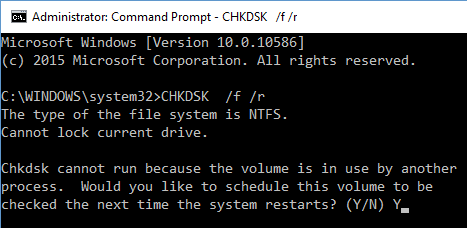
4.より便利なコマンドについては、CHKDSK /?と入力します。cmdで、CHKDSKに関連するすべてのコマンドを一覧表示します。

以下を確認することもできます。
これで、Check Disk Utilityを使用してファイルシステムエラーを正常に修正し、両方の方法でCHKDSKユーティリティを実行する方法を知っていることがわかりました。それでも疑問がある場合、または何かについてさらに質問がある場合は、遠慮なくコメントしてください。すぐにご連絡いたします。
この記事では、ハードドライブが故障した場合に、アクセスを回復する方法をご紹介します。さあ、一緒に進めていきましょう!
一見すると、AirPodsは他の完全ワイヤレスイヤホンと何ら変わりません。しかし、あまり知られていないいくつかの機能が発見されたことで、すべてが変わりました。
Apple は、まったく新しいすりガラスデザイン、よりスマートなエクスペリエンス、おなじみのアプリの改善を伴うメジャーアップデートである iOS 26 を発表しました。
学生は学習のために特定のタイプのノートパソコンを必要とします。専攻分野で十分なパフォーマンスを発揮できるだけでなく、一日中持ち運べるほどコンパクトで軽量であることも重要です。
Windows 10 にプリンターを追加するのは簡単ですが、有線デバイスの場合のプロセスはワイヤレス デバイスの場合とは異なります。
ご存知の通り、RAMはコンピューターにとって非常に重要なハードウェア部品であり、データ処理のためのメモリとして機能し、ノートパソコンやPCの速度を決定づける要因です。以下の記事では、WebTech360がWindowsでソフトウェアを使ってRAMエラーをチェックする方法をいくつかご紹介します。
スマートテレビはまさに世界を席巻しています。数多くの優れた機能とインターネット接続により、テクノロジーはテレビの視聴方法を変えました。
冷蔵庫は家庭ではよく使われる家電製品です。冷蔵庫には通常 2 つの部屋があり、冷蔵室は広く、ユーザーが開けるたびに自動的に点灯するライトが付いていますが、冷凍室は狭く、ライトはありません。
Wi-Fi ネットワークは、ルーター、帯域幅、干渉以外にも多くの要因の影響を受けますが、ネットワークを強化する賢い方法がいくつかあります。
お使いの携帯電話で安定した iOS 16 に戻したい場合は、iOS 17 をアンインストールして iOS 17 から 16 にダウングレードするための基本ガイドを以下に示します。
ヨーグルトは素晴らしい食べ物です。ヨーグルトを毎日食べるのは良いことでしょうか?ヨーグルトを毎日食べると、身体はどう変わるのでしょうか?一緒に調べてみましょう!
この記事では、最も栄養価の高い米の種類と、どの米を選んだとしてもその健康効果を最大限に引き出す方法について説明します。
睡眠スケジュールと就寝時の習慣を確立し、目覚まし時計を変え、食生活を調整することは、よりよく眠り、朝時間通りに起きるのに役立つ対策の一部です。
レンタルして下さい! Landlord Sim は、iOS および Android 向けのシミュレーション モバイル ゲームです。あなたはアパートの大家としてプレイし、アパートの内装をアップグレードして入居者を受け入れる準備をしながら、アパートの賃貸を始めます。
Bathroom Tower Defense Roblox ゲーム コードを入手して、魅力的な報酬と引き換えましょう。これらは、より高いダメージを与えるタワーをアップグレードしたり、ロックを解除したりするのに役立ちます。













